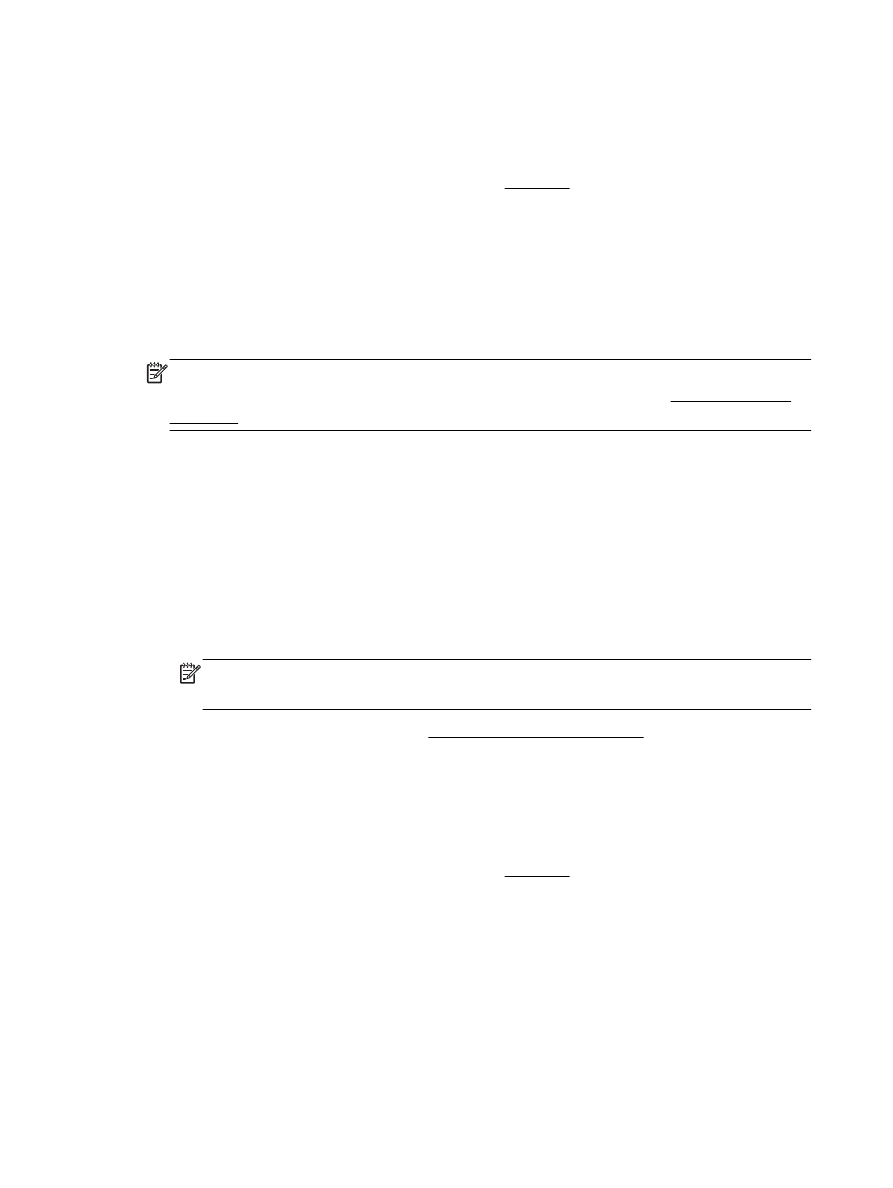
การพิมพ์โบรชัวร์
การพิมพ์โบรชัวร์ (Windows)
1
. ให้ใส่กระดาษลงในถาด สําหรับข้อมูลเพิ่มเติม โปรดดูที่ ใส่กระดาษ
2
. บนเมนู File (ไฟล์) ในซอฟต์แวร์แอพพลิเคชัน ให้คลิก การพิมพ์
3
. ตรวจสอบว่าได้เลือกเครื่องพิมพ์ที่คุณต้องการแล้ว
4
. หากจะต้องเปลี่ยนการตั้งค่า คลิกปุ่มเพื่อเปิดกล่องโต้ตอบ Properties (คุณสมบัติ)
ปุ่มนี้อาจเรียกว่า Properties (คุณสมบัติ), Options (ตัวเลือก), Printer Setup (การตั้งค่าเครื่องพิมพ์),
Printer (เครื่องพิมพ์) หรือ Preferences (ค่ากําหนด) ทั้งนี้ขึ้นอยู่กับซอฟต์แวร์แอพพลิเคชัน
หมายเหตุ: หากต้องการตั้งค่าการพิมพ์สําหรับงานพิมพ์ทั้งหมด ให้เปลี่ยนการตั้งค่าในซอฟต์แวร์ของ
HP ที่มากับเครื่องพิมพ์ สําหรับข้อมูลเพิ่มเติมเกี่ยวกับซอฟต์แวร์ของ HP โปรดดูที่ เครื่องมือการจัดการ
เครื่องพิมพ์
5
. เลือกตัวเลือกที่เหมาะสม
●
บนแท็บ Layout (หน้าที่จัดวางไว้) ให้เลือกการจัดวาง Portrait (แนวตั้ง) หรือ Landscape (แนว
นอน)
●
บนแท็บ Paper/Quality (กระดาษ/คุณภาพ) ให้เลือกประเภทกระดาษที่เหมาะสมจากรายการแบบดึง
ลง Media (วัสดุพิมพ์) ในพื้นที่ Tray Selection (การเลือกถาด) แล้วเลือกคุณภาพการพิมพ์ที่เหมาะ
สมในพื้นที่ Quality Settings (การตั้งค่าคุณภาพ)
●
คลิกปุ่ม Advanced (ขั้นสูง) ในพื้นที่ Paper/Output (กระดาษ/งานพิมพ์) และเลือกขนาดกระดาษที่
เหมาะสมจากรายการแบบดึงลง Paper Size (ขนาดกระดาษ)
หมายเหตุ: หากคุณเปลี่ยน Paper Size (ขนาดกระดาษ) ตรวจสอบให้แน่ใจว่าคุณได้ใส่กระดาษที่
ถูกต้องและตั้งขนาดกระดาษบนแผงควบคุมของเครื่องพิมพ์ให้ตรงกันแล้ว
สําหรับตัวเลือกการพิมพ์เพิ่มเติม โปรดดูที่ เคล็ดลับเพื่อความสําเร็จในการพิมพ์
6
. คลิก OK (ตกลง)
7
. คลิก การพิมพ์ หรือ OK (ตกลง) เพื่อเริ่มต้นพิมพ์
การพิมพ์โบรชัวร์ (OS X)
1
. ให้ใส่กระดาษลงในถาด สําหรับข้อมูลเพิ่มเติม โปรดดูที่ ใส่กระดาษ
2
. จากเมนู File (ไฟล์) ในซอฟต์แวร์แอพพลิเคชัน ให้คลิก การพิมพ์
3
. ตรวจสอบว่าเครื่องพิมพ์ถูกเลือกอยู่
หากคุณไม่เห็นตัวเลือกในกรอบโต้ตอบการพิมพ์ คลิก Show Details (แสดงรายละเอียด)
24 บท 3 การพิมพ์
THWW
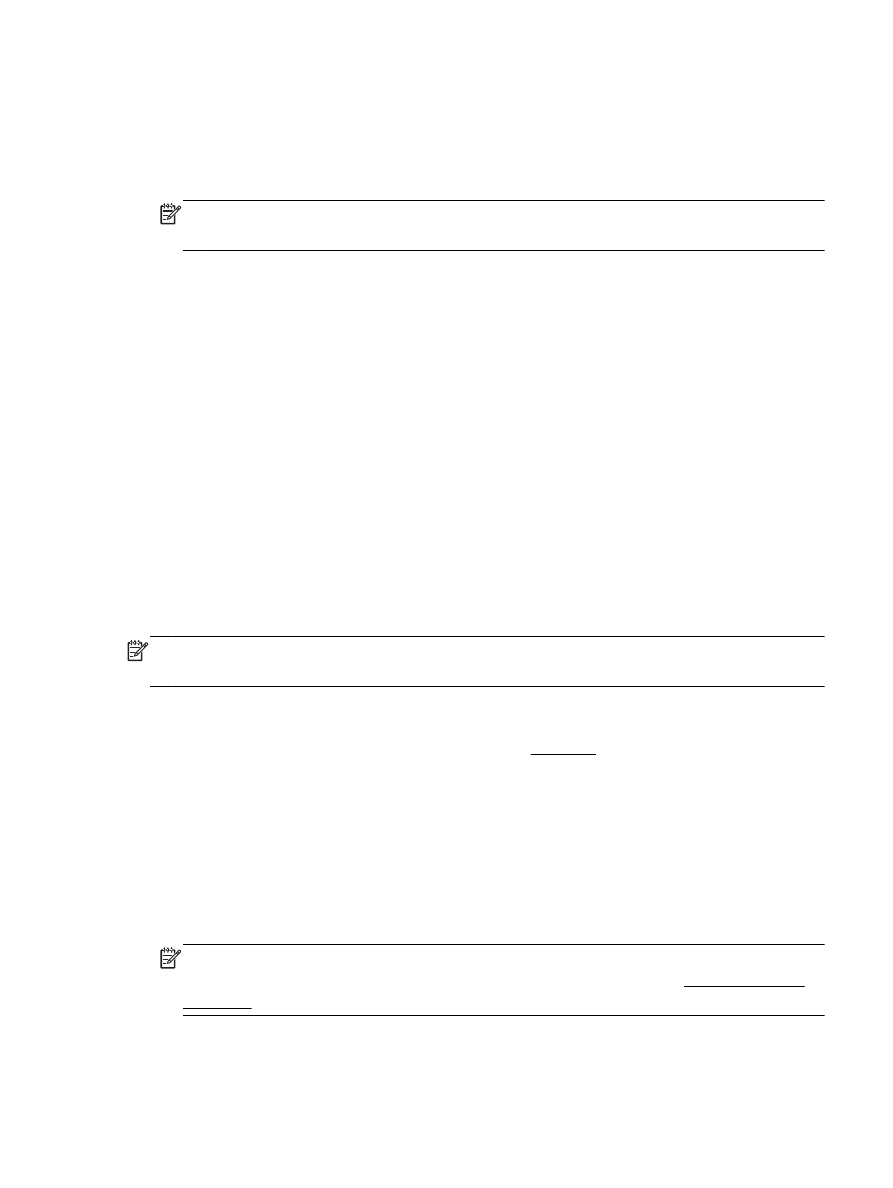
4
. เลือกขนาดกระดาษจากเมนูป๊อปอัพ
หากเมนูป๊อปอัพ Paper Size (ขนาดกระดาษ) ไม่อยู่ในกล่องโต้ตอบ การพิมพ์ ให้คลิกปุ่ม Page Setup
(การตั้งค่าหน้ากระดาษ) เมื่อคุณเลือกขนาดกระดาษแล้ว ให้คลิก OK (ตกลง) เพื่อปิด Page Setup
(การตั้งค่าหน้ากระดาษ) และกลับไปยังกล่องโต้ตอบ การพิมพ์
หมายเหตุ: หากคุณเปลี่ยน Paper Size (ขนาดกระดาษ) ตรวจสอบให้แน่ใจว่าคุณได้ใส่กระดาษที่ถูกต้อง
และตั้งขนาดกระดาษบนแผงควบคุมของเครื่องพิมพ์ให้ตรงกันแล้ว
5
. คลิก Paper Type/Quality (ประเภทกระดาษ/คุณภาพ) จากเมนูป๊อปอัพ แล้วเลือกการตั้งค่าต่อไปนี้
●
Paper Type (ประเภทกระดาษ): ประเภทกระดาษโบรชัวร์ที่เหมาะสม
●
Quality (คุณภาพ): Normal (ธรรมดา) หรือ Best (ดีที่สุด)
6
. เลือกการตั้งค่าการพิมพ์ที่คุณต้องการ แล้วคลิก การพิมพ์ เพื่อเริ่มพิมพ์